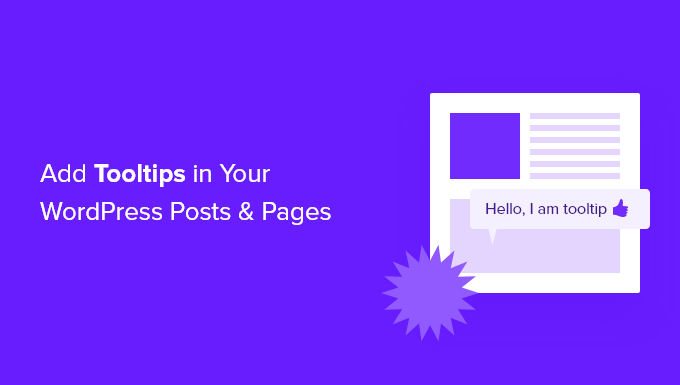
هل تريد إضافة تلميحات في منشورات وصفحات على WordPress؟
تلميحات الأدوات هي أجزاء إضافية من المعلومات تظهر عندما يحوم الماوس فوق كلمات معينة. إنها طريقة مفيدة لتوضيح المحتوى الخاص بك.
في هذه المقالة ، سنوضح لك كيفية إضافة تلميحات WordPress في منشوراتك وصفحاتك.
لماذا يتم عرض تلميحات في منشورات وصفحات WordPress الخاصة بك؟
أول شيء عليك القيام به هو تثبيت وتفعيل المكون الإضافي WordPress Tooltips . لمعرفة المزيد ، راجع دليلنا خطوة بخطوة حول كيفية تثبيت مكون WordPress الإضافي .
بمجرد تنشيط المكون الإضافي ، هناك عدة طرق لإضافة تلميحات إلى منشوراتك وصفحاتك. الأول هو إضافة تلميحات الأدوات تلقائيًا إلى كلمات رئيسية معينة.
إضافة تلميحات الأدوات إلى الكلمات الرئيسية تلقائيًا
كل ما عليك فعله هو الانتقال إلى تلميحات الأدوات »إضافة جديد لإنشاء تلميح أداة جديد. عليك أن تبدأ بإضافة عنوان.
هذا العنوان هو كلمة رئيسية ، وسيتم عرض تلميح الأداة تلقائيًا في كل مكان تظهر فيه الكلمة الأساسية في منشوراتك وصفحاتك. يمكن أن يوفر لك هذا الكثير من الوقت ، نظرًا لأنك لست بحاجة إلى إضافة تلميح الأداة في مواقع متعددة في جميع أنحاء موقع الويب الخاص بك.
إذا كنت ترغب في أن تعرض الكلمات الأخرى تلميح الأدوات أيضًا ، فيمكنك إدخالها في قسم المرادفات على يمين الشاشة. إذا أدخلت عدة مرادفات ، فيجب فصلها برمز الأنبوب | .

الآن ، في قسم المحتوى ، أضف تلميح الأدوات الخاص بك. قد يتكون التلميح من بضع كلمات فقط ، أو يمكن أن يتكون من عدة فقرات ذات محتوى غني بالصور والوسائط الأخرى. ومع ذلك ، ضع في اعتبارك أنك تكتب محتوى لتلميح أداة ، وليس لمنشور كامل ، لذا اجعله موجزًا قدر الإمكان حتى يسهل قراءته على أي شاشة.
بمجرد الانتهاء ، يجب النقر فوق الزر “نشر” على يمين الشاشة. الآن سيتم عرض تلميحات الأدوات تلقائيًا على منشوراتك وصفحاتك أينما تم العثور على عنوان تلميح الأداة والمرادفات.

إضافة تلميحات الأدوات باستخدام الرمز القصير
هناك طريقة أخرى لإضافة تلميحات الأدوات وهي إضافة رمز قصير إلى محتوى منشوراتك وصفحاتك . هذه الطريقة مناسبة لتلميحات الأدوات الأقصر ، أو عندما تريد عرض تلميح الأداة مرة واحدة فقط بدلاً من كل كلمة رئيسية مطابقة على موقع الويب الخاص بك.
لإضافة رمز التلميح القصير الخاص بك ، تحتاج أولاً إلى إنشاء أو تعديل المنشور أو الصفحة التي ترغب في إضافة تلميح الأداة فيها. ثم يجب عليك إضافة هذا الرمز القصير حيث ترغب في عرض تلميح الأداة:
|
1 |
[tooltips keyword="YOURKEYWORD" content="YOURTOOLTIPCONTENT"] |
ببساطة استبدل YOURKEYWORD بالكلمة أو العبارة التي تريد إضافة تلميح الأداة إليها ، واستبدل YOURTOOLTIPCONTENT بالنص الذي تريد إضافته إلى تلميح الأداة. تأكد من ترك علامات الاقتباس في الرمز القصير حتى يعمل بشكل صحيح.

يمكنك معاينة الصفحة لرؤية التلميح أثناء العمل.
هذه هي الطريقة التي تظهر بها على موقعنا التجريبي.

بناء قائمة المصطلحات من تلميحات الأدوات الخاصة بك
كل تلميح هو وصف لكلمة أساسية ، مشابه لما تجده في القاموس أو قائمة المصطلحات.
هذا هو السبب في أن البرنامج الإضافي WordPress Tooltips يسمح لك بعرض قائمة المصطلحات من تلميحات الأدوات على موقع الويب الخاص بك. ما عليك سوى إضافة [glossary]الرمز المختصر إلى المنشور أو الصفحة التي تريد ظهور قائمة المصطلحات فيها.

بعد نشر المنشور أو الصفحة ، يمكنك زيارة موقع الويب الخاص بك للاطلاع على قائمة المصطلحات.
هذه هي الطريقة التي تظهر بها على موقعنا التجريبي. يتضمن تلميحات الأدوات التي أضفناها إلى قائمة تلميحات البرنامج المساعد ، ولكن ليس تلميحات الأدوات التي أنشأناها باستخدام الرمز القصير.

إذا كنت ترغب في تخصيص قائمة المصطلحات، فيمكنك القيام بذلك من قائمة Tooltips »Glossary Settings في لوحة معلومات WordPress الخاصة بك. ستجد هنا عددًا من الخيارات التي يمكنك تعديلها حول كيفية عرض قائمة المصطلحات وما سيتم تضمينه.

على سبيل المثال ، يمكنك اختيار ما إذا كنت تريد عرض الصور في قائمة المصطلحات أم لا .
نأمل أن يساعدك هذا البرنامج التعليمي في تعلم كيفية إضافة تلميحات الأدوات إلى منشورات وصفحات WordPress الخاصة بك.

